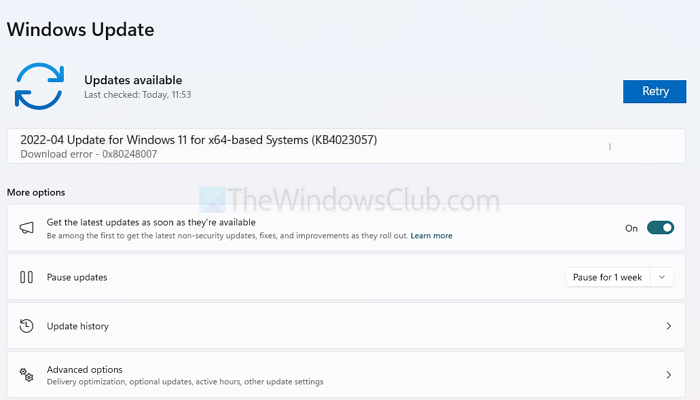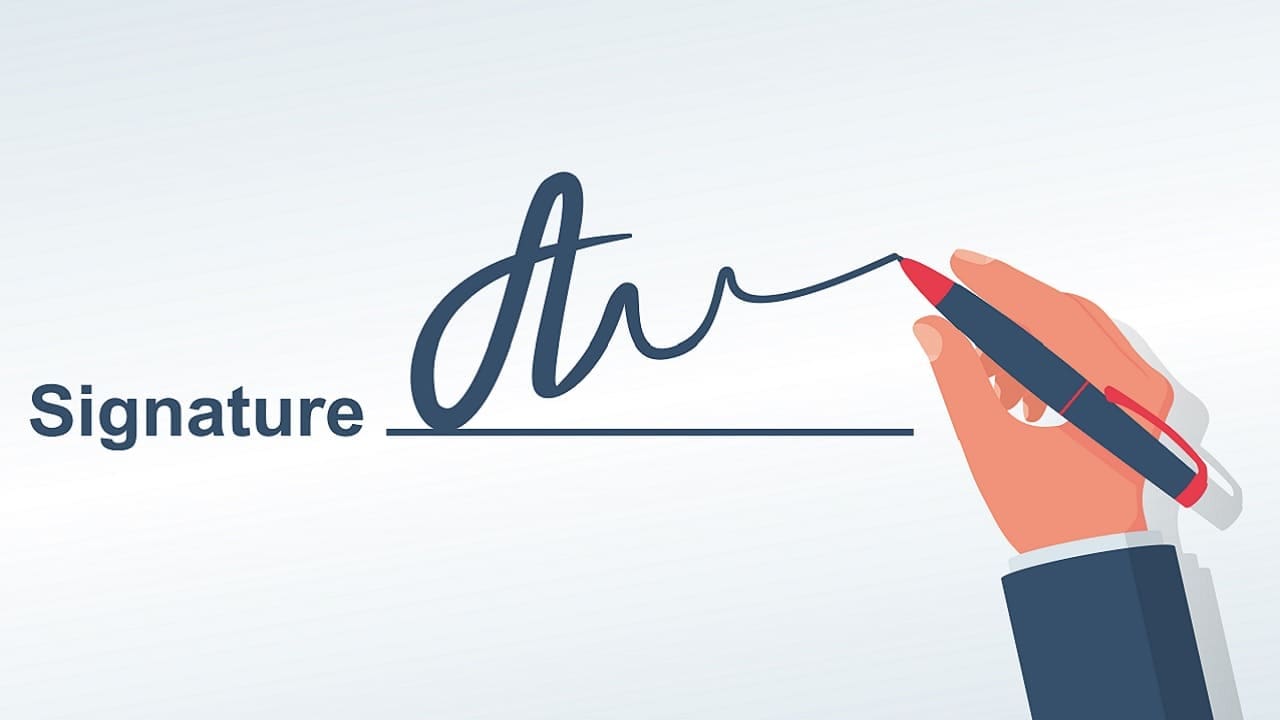DeepSeek, китайська компанія, нещодавно запустила свою модель AI, DeepSeek-R1. Щоб використовувати його, ви повинні створити обліковий запис на веб -сайті DeepSeek. Це додаток також доступний для телефонів Android та iPhone. Ви також можете налаштувати та розміщувати DeepSeek-R1 локально на своєму комп’ютері, навіть без підключення до Інтернету. Однак це буде дистильована версія DeepSeek-R1. Ця стаття показуєЯк запустити DeepSeek R1 локально на Windows 11/10.
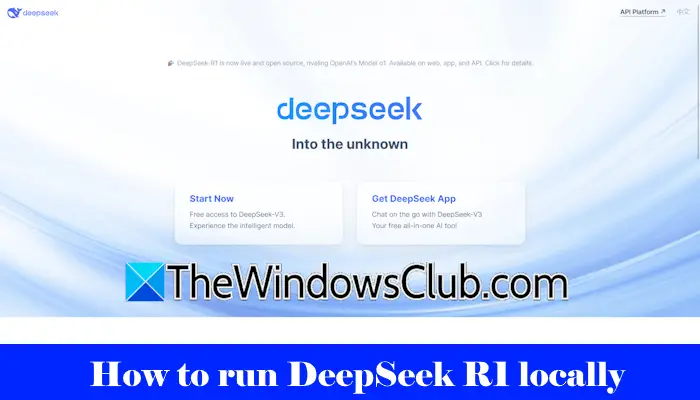
Хто є засновником DeepSeek?
DeepSeek - це компанія, що базується в Китаї, що базується в Китаї. 40-річний Лян Венфен-засновник Deepseek. Він заснував DeepSeek у 2023 році. DeepSeek AI був запущений на ринку США в магазинах додатків Google та Apple. Після його запуску його завантаження зросли, і воно стало найбільш завантаженим додатком у США.
Як запустити DeepSeek R1 локально на Windows 11/10
Щоб запустити DeepSeek R1 локально на комп’ютері Windows 11/10, виконайте ці кроки:
- Встановіть Ollama
- Встановіть модель DeepSeek R1 за допомогою CMD
- Встановіть UI DeepSeek
Усі ці кроки детально пояснюються нижче:
1] Встановіть Ollama
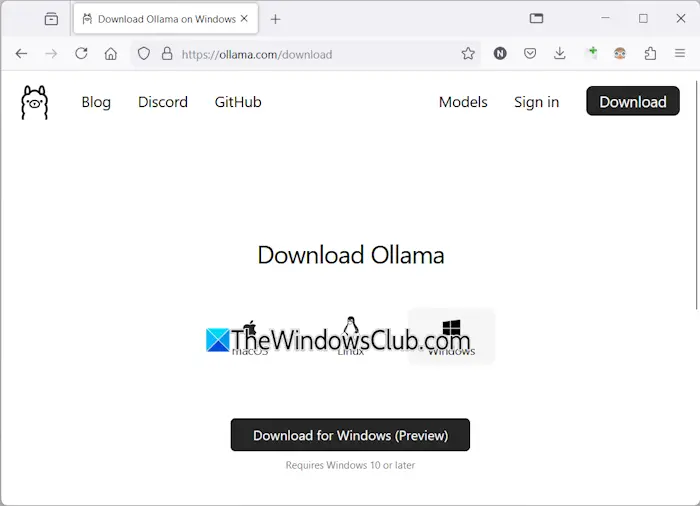
Перший крок - встановити Ollama на комп’ютер. Ви можете завантажити його з йогоОфіційний веб -сайт. Запустіть файл інсталятора, щоб встановити Ollama на комп’ютер. Після встановлення Ollama знову відвідайте його офіційний веб -сайт та натисніть наМоделіВкладка вгорі.
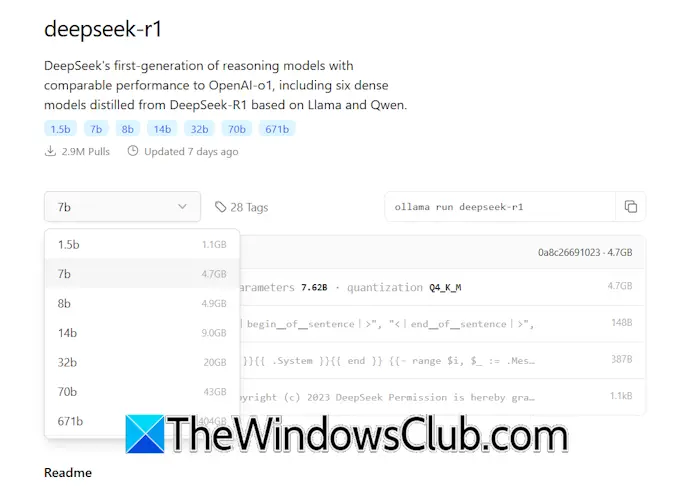
Ви побачите там модель DeepSeek-R1. DeepSeek-R1 доступний у різних параметрах, 1,5b, 7b, 8b, 14b тощо. Отже, встановіть модель DeepSeek відповідно до обладнання комп'ютера.
Виберіть необхідну модель DeepSeek-R1 у спадному меню, а потім скопіюйте необхідну команду. Скажімо, ви хочете встановити найлегшу модель DeepSeek-R1, команда буде:
ollama run deepseek-r1:1.5b
Для встановлення моделі DeepSeek-R1 14b команда буде:
ollama run deepseek-r1:14b
2] Встановіть модель DeepSeek R1 за допомогою CMD
Наступний крок - запустити команду, яку ви скопіювали на вищезазначеному кроці. Відкрийте командний рядок на комп’ютері Windows та вставте там скопійовану команду. ВдаритиУвійтипісля цього.
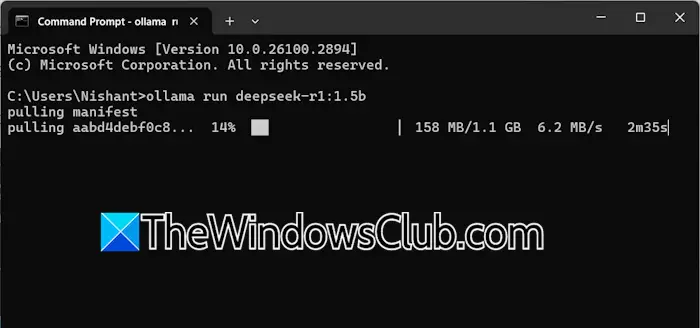
Виконання команди займе певний час, залежно від моделі, яку ви вибрали для встановлення. Не закривайте командний рядок, поки команда повністю не виконується.
Після того, як команда виконується успішно, ви можете використовувати модель DeepSeek-R1 у командному рядку. Щоб використовувати модель DeepSeek-R1 наступного разу, відкрийте командний рядок і запустіть ту саму команду. Наприклад, якщо ви встановили модель DeepSeek-R1 1.5b, запускайте наступну команду в CMD щоразу, коли ви хочете її використовувати у своїй системі:
ollama run deepseek-r1:1.5b
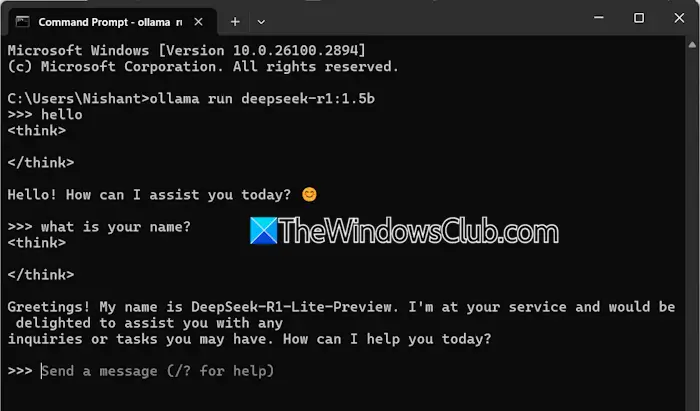
Тепер ви можете поспілкуватися з моделлю DeepSeek-R1. Використання моделі DeepSeek-R1 у командному рядку Windows має один недолік. Ваша історія чатів не буде збережена. Тому ви повинні встановити його інтерфейс користувача.
3] Встановіть UI DeepSeek
Встановлення інтерфейсу DeepSeek-R1 має перевагу перед ним у командному рядку Windows. Ви можете переглянути або отримати доступ до попередньої історії чату. Ми покажемо вам, як розміщувати модель DeepSeek-R1 локально на вашій машині Windows.
Ви можете зробити це за допомогою наступних двох методів:
- Встановлюючи додаток Chatbox AI
- Встановлюючи додаток Docker
Запустіть DeepSeek-R1 на комп’ютері Windows через AI Chatbox
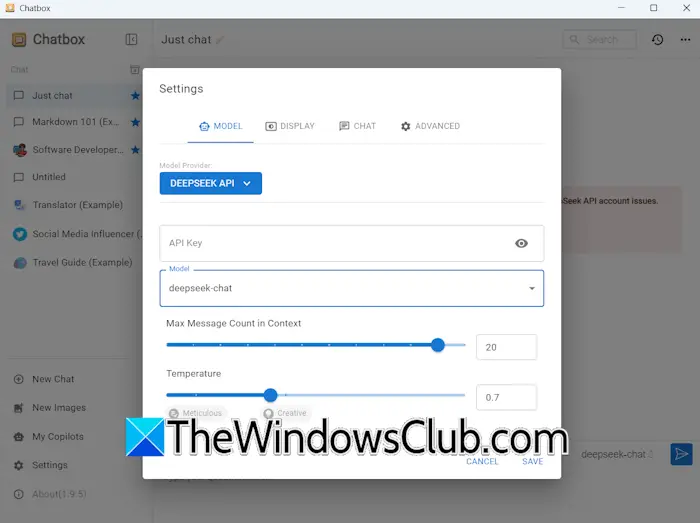
Відвідайте чату AI'sОфіційний веб -сайті завантажте його файл інсталятора. Запустіть файл інсталятора, щоб встановити Chatbox AI. Тепер запустіть Chatbox AI та встановіть його у своїй системі. Відкрийте додаток Chatbox та перейдіть до його налаштувань. ВиберітьDeepSeek APIпідМодельвкладка. Введіть клавішу DeepSeek API, щоб активувати його та зберегти зміни. Тепер ви готові використовувати DeepSeek-R1 у своїй системі.
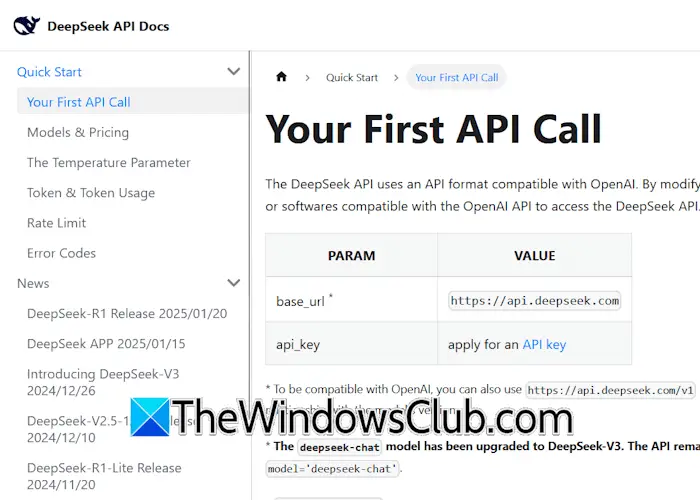
Ви можете отримати ключ API DeepSeek від йогоОфіційний веб -сайт. Якщо ви не можете отримати ключ API, ви можете дотримуватися іншого методу для встановлення інтерфейсу DeepSeek-R1.
Запустіть DeepSeek-R1 на своєму комп’ютері Windows через додаток Docker
Якщо наведений вище метод не працює для вас, ви можете використовувати додаток Docker. Завантажте додаток Docker з офіційного веб -сайту та встановіть його. Щоб використовувати Docker, ви повинні створити обліковий запис на офіційному веб -сайті Docker.
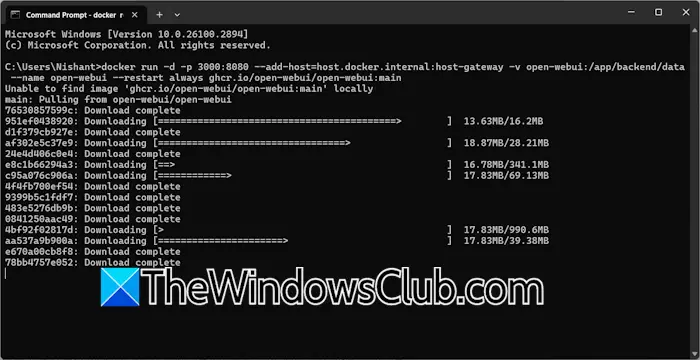
Тепер запустіть додаток Docker і увійдіть до нього з тим самим обліковим записом. Не закривайте додаток Docker. Нехай він буде запущений у фоновому режимі. Коли ви закінчите, відкрийте командний рядок і запустіть наступну команду:
docker run -d -p 3000:8080 --add-host=host.docker.internal:host-gateway -v open-webui:/app/backend/data --name open-webui --restart always ghcr.io/open-webui/open-webui:main
Вищезазначена команда займе деякий час, щоб завершити. Не перебивайте його. Після завершення наведеної команди закрийте командний рядок, перейдіть до програми Docker та виберітьКонтейнериз лівого боку. Ви побачите новий контейнер з правого боку з номером порту 3000: 8080.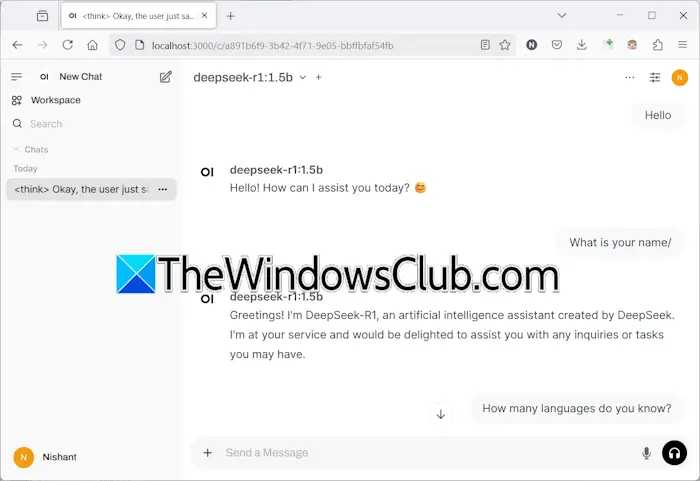
Клацніть на номер порту 3000: 8080 у додатку Docker. Нова вкладка відкриється у вашому веб -браузері за замовчуванням за адресоюLocalhost: 3000. Налаштуйте там обліковий запис, ввівши своє ім’я, ідентифікатор електронної пошти та пароль. Пам'ятайте ці деталі, оскільки ви повинні вводити їх щоразу, коли ви запускаєте DeepSeek-R1 на Localhost у своїй системі.
Коли ви хочете вийти, вийдіть із DeepSeek у своєму веб -браузері. Параметр виведення стане видимим, коли ви натискаєте на значок профілю у верхній правій частині. Після цього відкрийте додаток Docker і натисніть наСТІЙкнопка. Тепер ви можете закрити Docker.
Зауважте, що для використання DeepSeek-R1 у вашому веб-браузері локально Оллама та Докер повинні працювати у фоновому режимі вашої системи. Тому спочатку запустіть Ollama, а потім запустіть додаток Docker. Відповідний контейнер повинен працювати в додатку Docker. Якщо контейнер не працює, запустіть його. Тепер ви можете відвідати Localhost: 3000 у своєму веб-браузері та входити з тим самим обліковим записом, щоб використовувати DeepSeek-R1.
Це все. Сподіваюся, це допомагає.
DeepSeek безкоштовно?
В даний час DeepSeek AI безкоштовний у використанні. Він доступний в Apple App Store та Google Play Store, щоб завантажити та встановити безкоштовно. Його веб -додаток також безкоштовно використовувати. Ви можете відвідати його офіційний веб -сайт, щоб використовувати його веб -додаток. DeepSeek також пропонує вільний доступ до свого DeepSeek-V3, який раніше відомий як DeepSeek-Chat.
Читати далі:.